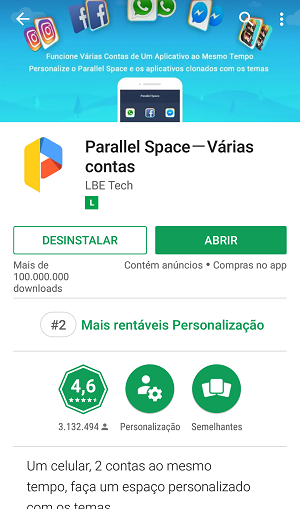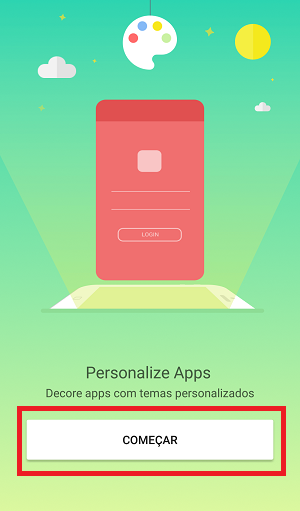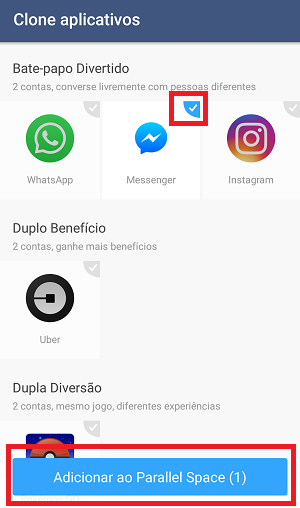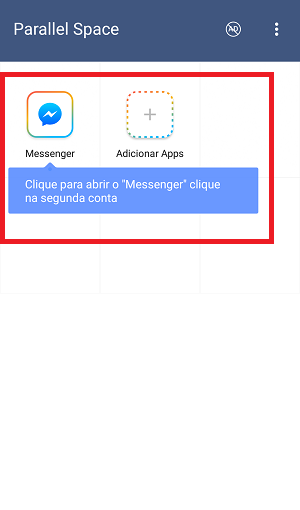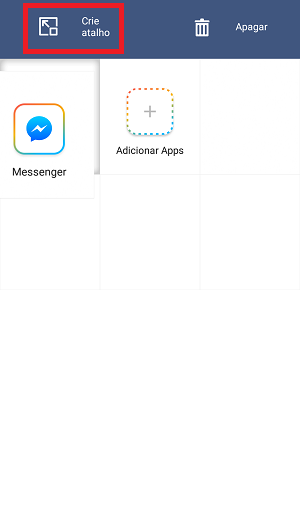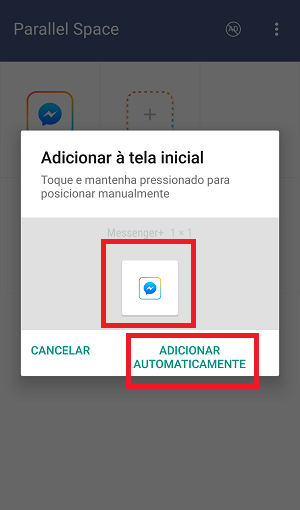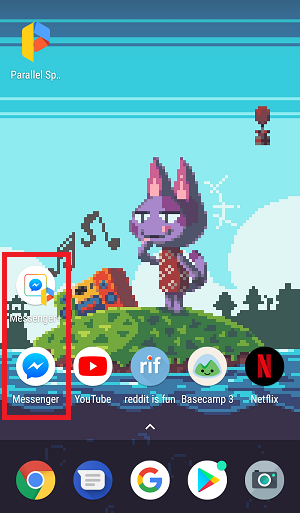Leia também: Aprenda a baixar aplicativos Android no PC [Guia completo]
1. Para que duplicar apps no Android?
Mesmo sendo algo bem útil, é normal que nem todos saibam as vantagens de se ter aplicativos duplicados no seu smartphone ou tablet Android. Essa acaba sendo uma ótima maneira de dividir o dispositivo com outra pessoa, algo que acontece bastante em tablets, por exemplo. Desta forma, duas pessoas podem ter seus próprios apps individuais do Facebook, de email, do Instagram, de navegador de internet, etc. É claro que é possível ficar alternando contas nesses apps quando eles não estão duplicados, mas o processo é bem mais lento e irritante de ser repetido toda hora. Esse procedimento também é bem útil para quem possui duas contas em algum serviço e não gosta de ficar alternando as coisas da mesma maneira.
2. Baixando o Parallel Space
Como mencionamos, vamos precisar de um aplicativo específico para duplicar apps no Android. O app em questão é o Parallel Space, que você pode baixar através do link.
Depois de baixá-lo na Google Play Store, ele será instalado automaticamente no seu smartphone. Por isso, basta esperar esse processo terminar para iniciar a sua configuração.
3. Escolha os apps para duplicar
Com tudo certo, abra o Parallel Space em seu dispositivo Android e ele já vai começar criando o seu “espaço paralelo” para os aplicativos. Clique em “Começar” para iniciar o seu uso.
Em seguida, você verá uma lista de aplicativos que podem ser duplicados com o app. No geral, todos estão bem divididos em categorias, então você pode só tocar neles para selecionar o que preferir. No nosso caso, vamos começar duplicando o Facebook Messenger.
Para seguir em frente, basta clicar em “Adicionar ao Parallel Space”. O app te mostrará o aviso de que precisa coletar alguns registros para realizar o o processo de duplicação.
Clique em “Aceitar” para continuar usando o Parallel Space e ter seu aplicativo escolhido duplicado.
4. Use os apps no Parallel Space
Com isso feito, você terá o app duplicado em poucos segundos e poderá usá-lo diretamente da tela principal do Parallel Space. Como pode ver na imagem abaixo, você só precisa clicar nele para fazer login em uma conta e passar a usá-lo normalmente sempre que quiser.
Para fazer o mesmo processo com outros apps futuramente, sempre haverá a opção “Adicionar Apps” bem no menu principal.
5. Crie atalhos para os apps duplicados
É claro que nem todos vão querer ficar abrindo o Parallel Space para usar seus apps duplicados. Felizmente, o app oferece uma opção de criar atalhos dos duplicados bem na sua tela inicial do Android.
Para fazer isso, vá no Parallel Space, pressione o app desejado e arraste-o para a opção “Criar Atalho”. Em seguida, clique no ícone do app na nova tela para adicionar o atalho ou clique em “Adicionar automaticamente” se sempre quiser que o Parallel Space crie atalhos para futuros apps duplicados.
A versão duplicada aparecerá na sua tela inicial e você poderá colocar o atalho onde quiser.
Como ver, o atalho original o atalho duplicado são diferentes o suficiente para você não confundi-los. Veja também no AppTuts:
Como bloquear anúncios no Android 20 melhores jogos para Android em 2018 15 melhores editores de vídeo para Android
Gostou das dicas para duplicar apps no Android?
Deu para aproveitar o nosso tutorial para aprender a duplicar apps no Android com facilidade? Não esqueça de deixar seu comentário nos dizendo o que achou.